edge浏览器添加应用到侧边栏的方法
时间:2023-07-17 17:09:57作者:极光下载站人气:655
edge浏览器对我们日常操作电脑是非常重要的,我们在操作电脑的时候,如果遇到一些不会的内容,那么就会通过win自带的edge浏览器进行查询问题方法,在edge浏览器中,一般在侧边都是有边栏显示的,这样可以方便自己随时进行边栏应用的添加,当你边栏功能没有打开的话,那么我们就进入到设置窗口中将边栏功能开启,并且根据自己的需求进行自定义边栏添加,可以将自己需要的应用进行添加到侧边栏,那么我们想要快速的进入到该应用中的话,点击侧边栏添加的应用图标进入即可,下方是关于如何使用edge浏览器自定义边栏的具体操作方法,如果你需要的情况下可以看看方法教程,希望对大家有所帮助。
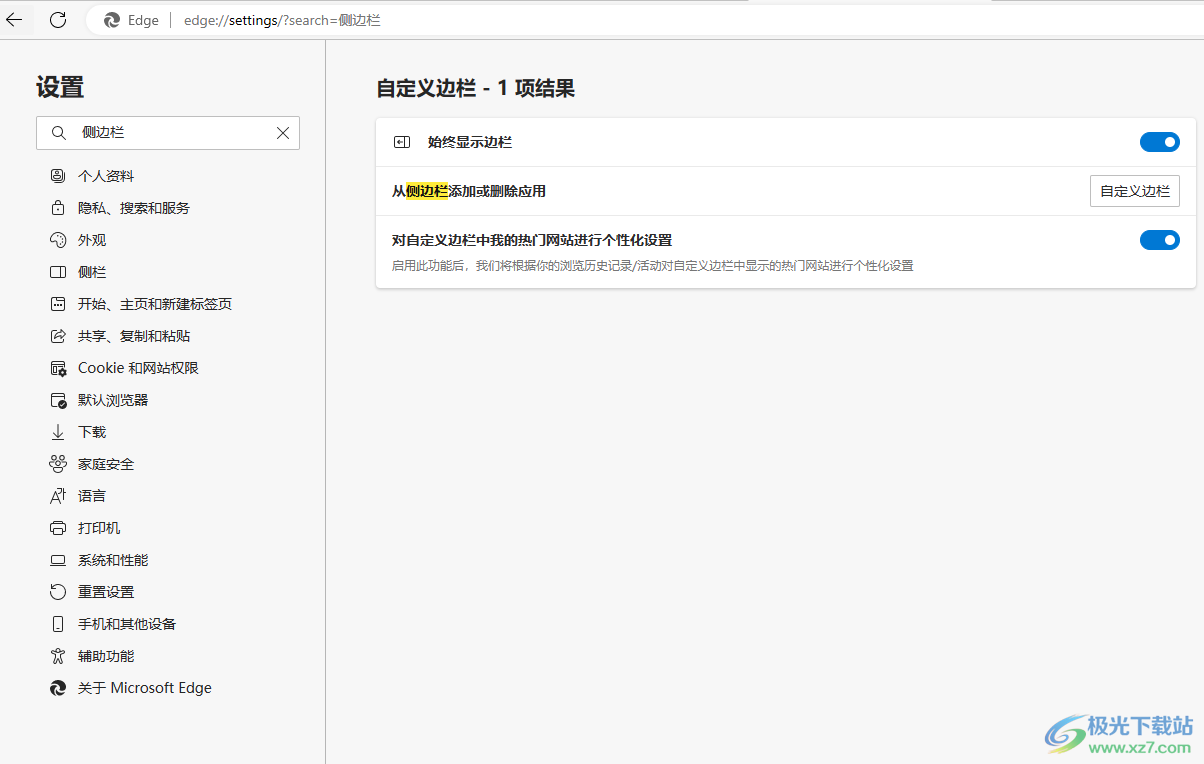
方法步骤
1.将edge浏览器打开之后,我们需要在右侧的位置将横着显示的三个点图标用鼠标点击打开。
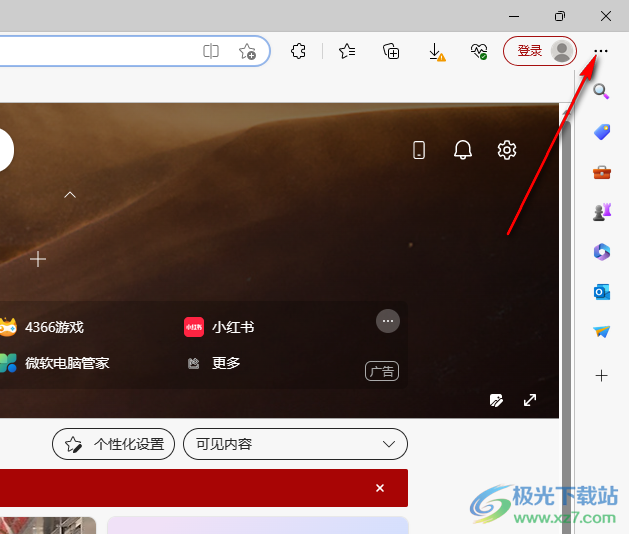
2.随后,在打开的下拉选项中,还需要找到【设置】这个选项,将该选项用鼠标左键点击进入到设置窗口中。
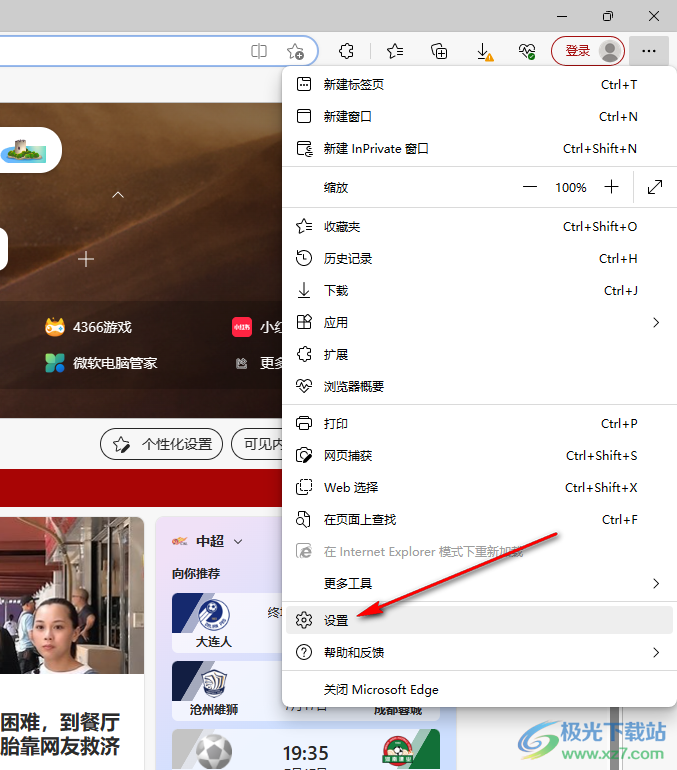
3.进入之后,我们在左侧的搜索栏中输入【侧边栏】几个字,之后在右侧的页面中即可弹出与侧边栏相关的功能,我们需要将【始终显示边栏】后面的开关按钮点击开启,再点击【自定义边栏】按钮。
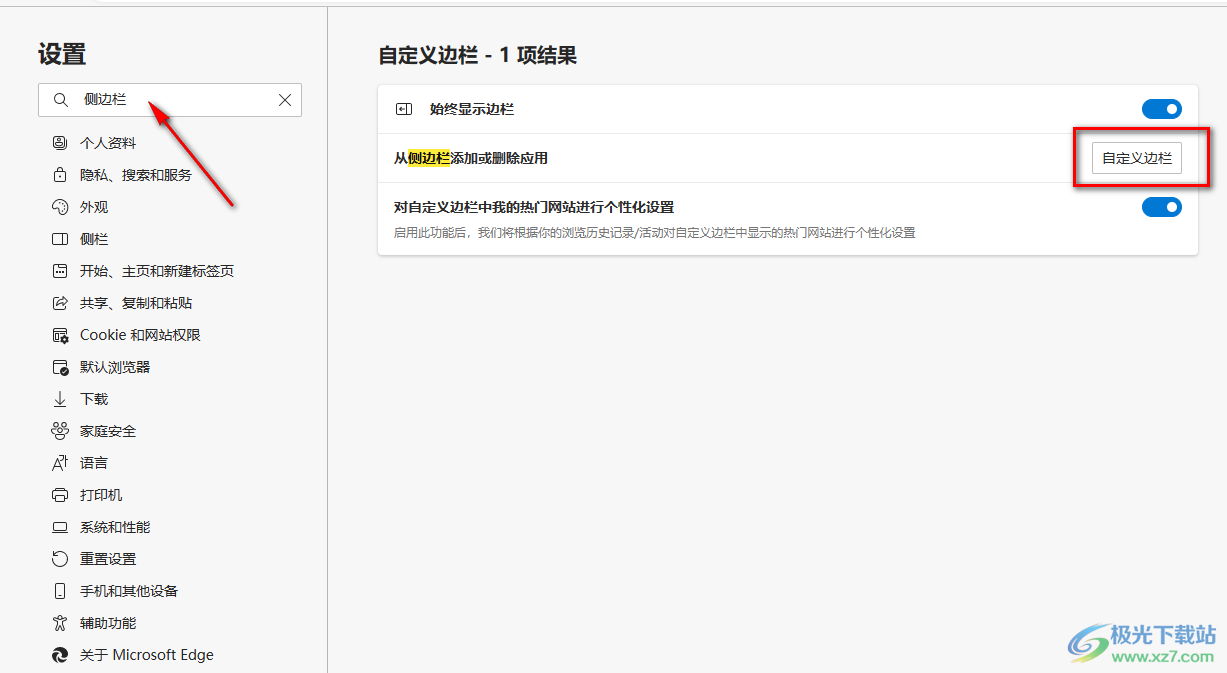
4.这时我们可以在右侧显示的自定义边栏的窗口中,可以搜索自己需要添加的应用名称,或者直接找到自己需要添加的应用图标进行左键点击添加。
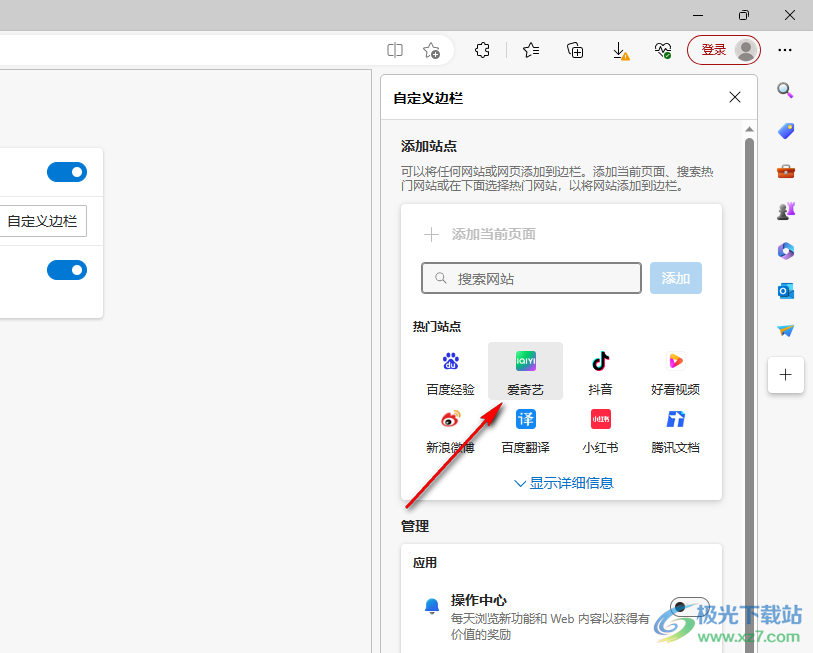
5.添加之后,添加的应用图标就会自动的显示在右侧的边栏位置,我们可以直接通过点击右侧的边栏相应的应用图标进入到网页中。
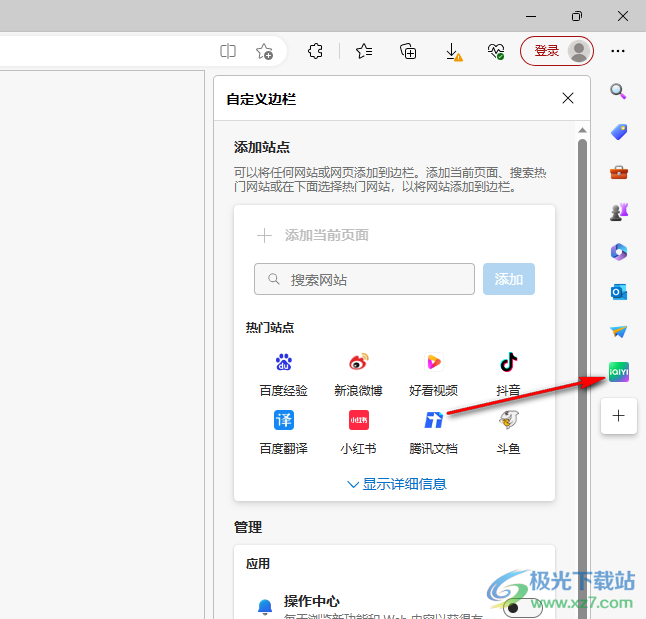
以上就是关于如何使用edge浏览器自定义边栏的具体操作方法,在edge浏览器中我们可以将一些常用的应用添加到右侧的边栏位置显示出来,那么当我们需要进入到某一个应用中的时候,直接在边栏中点击进入就好了,感兴趣的话可以操作试试。

大小:324 MB版本:v127.0.2651.86环境:WinAll
- 进入下载
相关推荐
相关下载
热门阅览
- 1百度网盘分享密码暴力破解方法,怎么破解百度网盘加密链接
- 2keyshot6破解安装步骤-keyshot6破解安装教程
- 3apktool手机版使用教程-apktool使用方法
- 4mac版steam怎么设置中文 steam mac版设置中文教程
- 5抖音推荐怎么设置页面?抖音推荐界面重新设置教程
- 6电脑怎么开启VT 如何开启VT的详细教程!
- 7掌上英雄联盟怎么注销账号?掌上英雄联盟怎么退出登录
- 8rar文件怎么打开?如何打开rar格式文件
- 9掌上wegame怎么查别人战绩?掌上wegame怎么看别人英雄联盟战绩
- 10qq邮箱格式怎么写?qq邮箱格式是什么样的以及注册英文邮箱的方法
- 11怎么安装会声会影x7?会声会影x7安装教程
- 12Word文档中轻松实现两行对齐?word文档两行文字怎么对齐?
网友评论